Innhold
- Hva er automatiske appoppdateringer?
- Apples historie med automatiske oppdateringer
- Vanlige spørsmål om automatisk oppdatering
- Min oppdatering ble sittende fast midtveis, hva kan jeg gjøre?
-
Jeg finner ikke automatisk oppdatering med iOS 9.3?
- Relaterte innlegg:
Hva er automatiske appoppdateringer?
Automatiske oppdateringer for Microsoft Windows har eksistert i nesten 15 år og blir sett på som en kritisk funksjon. Siden Microsofts operativsystem var det mest populære operativsystemet, ble det også utsatt for ulike hackerangrep. Som et resultat startet Microsoft denne prosessen med automatiske oppdateringer av operativsystemet slik at det kunne bruke kritiske sikkerhetsoppdateringer.
Med økende popularitet til Apples datamaskiner og enheter, har Apple også hele tiden forsøkt å ligge i forkant når det gjelder å bruke sikkerhetsoppgraderinger til Mac OS så vel som oppdateringer til Ios, er det operativsystemet for iPhone og iPader.
Den grunnleggende ideen bak denne funksjonen er at du kan holde deg synkronisert på tvers av alle Apple-enhetene dine. Alt nytt innhold du kjøper fra for eksempel App Store, vil bli holdt synkronisert på tvers av alle enhetene dine hvis du lar enheten bruke funksjonen Automatisk oppdatering.
Ved å slå på funksjonen for automatisk oppdatering sørger den automatisk for at alle appene du har kjøpt holdes synkronisert med de siste oppgraderingene. Det sikrer også at når Apple slipper kritiske sikkerhetsoppdateringer, blir de brukt på enhetene dine.
Apples historie med automatiske oppdateringer
I en verden av Ios-enheter ble den automatiske oppdateringsfunksjonen introdusert med Ios 7, og den ble gjort tilgjengelig for Mac-ene med Mavericks-versjonen av operativsystemet. I Ios 9 gjorde Apple forbedringer av funksjonen for automatisk oppdatering, spesielt knyttet til Apples Ios-oppdateringer.
Du fikk muligheten til å installere nå eller installere senere sammen med en praktisk funksjon av "Installer i kveld".
Apple har også gitt andre praktiske funksjoner for å oppmuntre folk til å oppdatere sine Ios, for eksempel har det redusert mengden ledig plass som kreves for å installere oppdateringer på enheten, fra 4,6 gigabyte for iOS 8 til 1,3 gigabyte for iOS 9.x
Vanlige spørsmål om automatisk oppdatering
Et spørsmål vi ofte blir stilt rundt denne funksjonen er om det er mulig å selektivt bruke dette på de tilgjengelige appene. Dessverre er svaret nei. Du kan ikke velge spesifikke apper for å motta automatiske oppdateringer mens andre apper forblir manuelle. Dette har fortsatt vært en av de største kritikkene med denne funksjonen. Du må enten deaktivere automatiske appoppdateringer for alle appene dine, eller du må installere oppdateringer manuelt for alle
Husk også at hvis du bruker Familiedeling slå på automatiske nedlastinger, innhold kjøpt av andre familiemedlemmer vil ikke automatisk lastes ned til enhetene dine. Bare innhold det du kjøper med din Apple-ID laster ned automatisk.
Hvis iPhone, iPad eller iPod touch har en Internett-tilkobling og du slår på Push Notifications, lastes innholdet automatisk ned til enheten din. På en tilknyttet enhet som ikke støtter Push Notifications, vises innholdet ditt automatisk i iTunes-nedlastingskøen. Du kan manuelt laste ned innholdet i iTunes.
Min oppdatering ble sittende fast midtveis, hva kan jeg gjøre?
Et annet ofte stilt spørsmål om denne funksjonen er hva kan man gjøre hvis den automatiske oppdateringen av en eller annen grunn avbrytes? Du kan løse dette problemet enten via enheten eller datamaskinen din ved hjelp av iTunes.
- På iPhone, trykk på iTunes Store etterfulgt av Mer nederst på skjermen etterfulgt av å trykke på Nedlastinger
- Hvis du har problemet med en iPad, trykk på Nedlastinger
- Trykk på den blå nedlastingspilen ved siden av elementet som er satt på pause/avbrutt for å fortsette nedlastingen til enheten din
- Hvis dette av en eller annen grunn ikke løser problemet ditt, kan du laste ned oppdateringen i iTunes på datamaskinen din og deretter synkronisere den til iOS-enheten din.
Så praktisk som denne funksjonen høres ut, har den noen ulemper. Hvis du ikke er forsiktig, vil det ende opp med å spise opp den månedlige dataplanen du har. Det er en av hovedgrunnene til at noen brukere ønsker å utøve mer kontroll rundt denne funksjonen. Nå med de fleste operatører som tilbyr rimelige dataplaner, er dette kanskje ikke et så stort problem.
Dessuten, hvis du er typen som alltid venter med å installere en oppdatering bare for å sikre at det ikke er en ødelagt oppdatering som inneholder en kritisk feil, vil du sannsynligvis deaktivere automatiske appoppdateringer.
Jeg finner ikke automatisk oppdatering med iOS 9.3?
Det er viktig å huske at ios som standard aktiverer automatiske oppdateringer. Hvis du vil deaktivere den automatiske oppdateringen, følg trinnene nedenfor:
Du finner muligheten til å slå av oppdateringene i innstillingene for iTunes og App Store.
Noen brukere har nevnt at de ikke kan se "iTunes og App Store" på innstillingene deres. Dette vil skje hvis du har slått på begrensninger for App Store på enheten din.
Trinn 1. For å bekrefte dette, trykk på Innstillinger > Generelt > Begrensninger
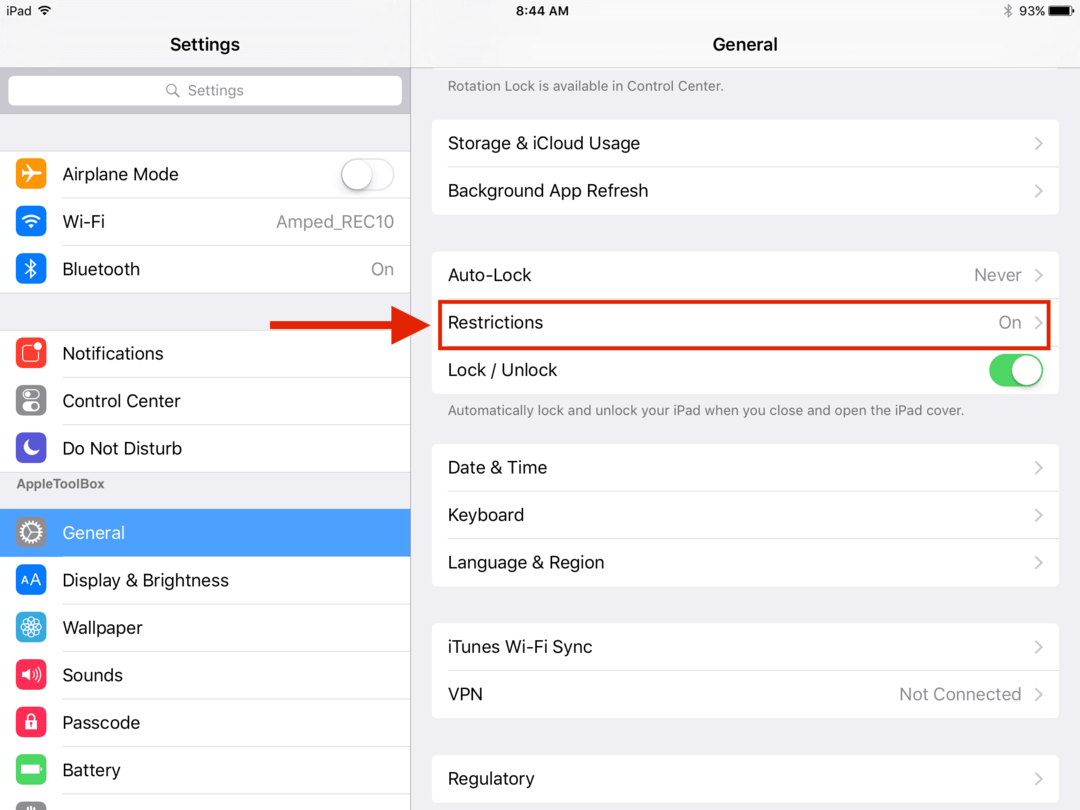
Steg 2. Skriv inn passordet for restriksjoner når du blir bedt om det
Trinn – 3. Flytt iTunes Store-glidebryteren til Grønn
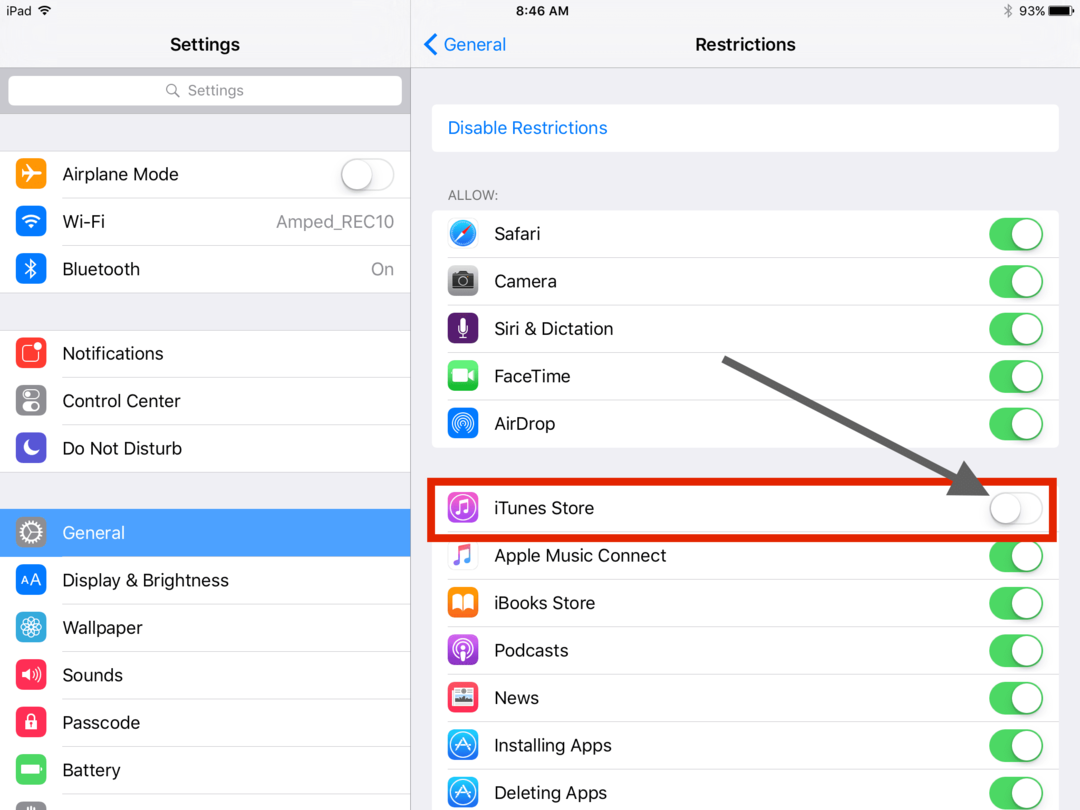
Trinn – 4. Gå deretter til Innstillinger og du vil kunne se iTunes og App Store
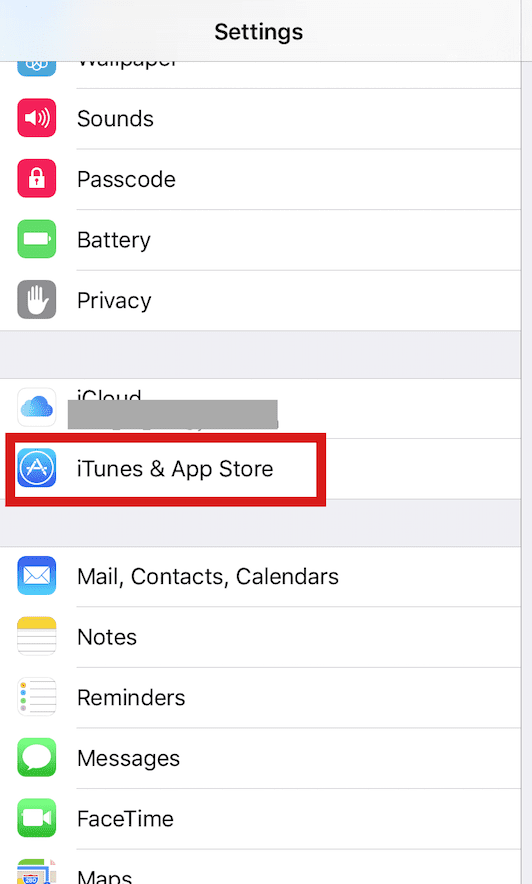
Trinn – 5. Trykk på iTunes og App Store og sett oppdateringer til AV.
Dette vil slå av standard automatiske appoppdateringer på enheten din.
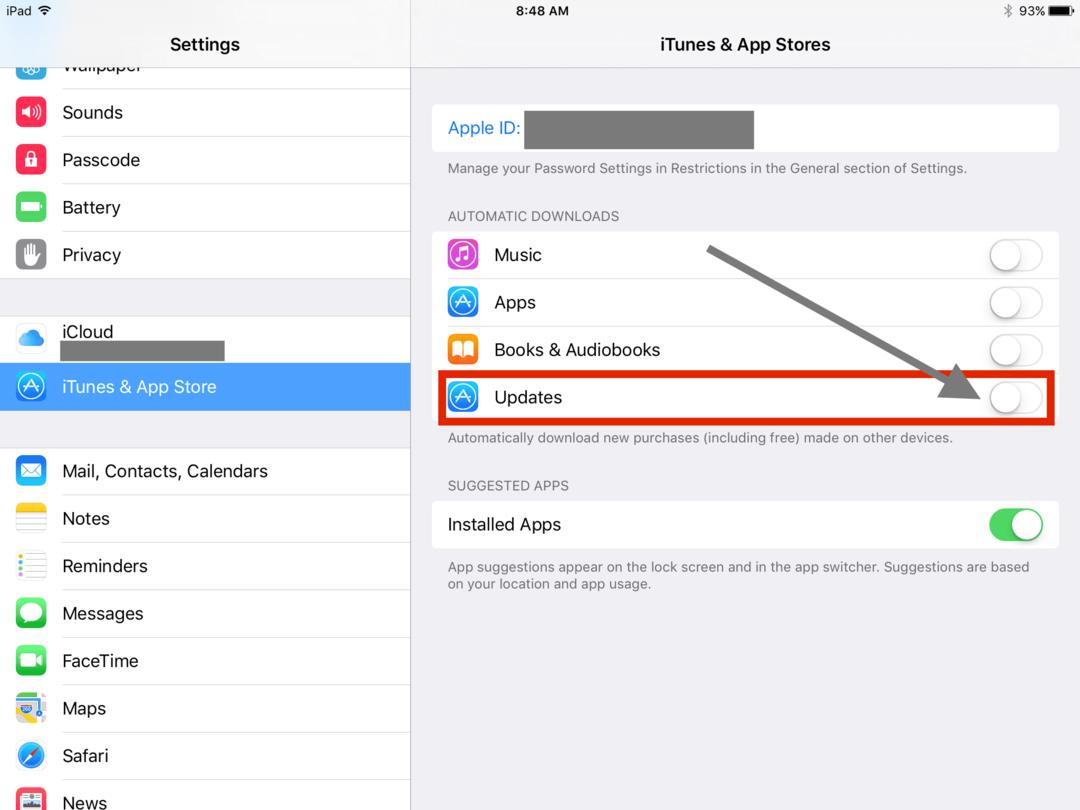
Hvis du har spørsmål, vennligst gi oss beskjed i kommentarfeltet. Hvis du fant artikkelen verdifull, del gjerne med vennene dine.

Sudz (SK) er besatt av teknologi siden den tidlige ankomsten av A/UX til Apple, og er ansvarlig for den redaksjonelle ledelsen av AppleToolBox. Han er basert i Los Angeles, CA.
Sudz spesialiserer seg på å dekke alt macOS, etter å ha gjennomgått dusinvis av OS X- og macOS-utviklinger gjennom årene.
I et tidligere liv jobbet Sudz med å hjelpe Fortune 100-selskaper med deres ambisjoner om teknologi og forretningstransformasjon.